Brukerhåndbok for iPhone
- Velkommen
-
- Modeller som støttes
- iPhone 8
- iPhone 8 Plus
- iPhone X
- iPhone XR
- iPhone XS
- iPhone XS Max
- iPhone 11
- iPhone 11 Pro
- iPhone 11 Pro Max
- iPhone SE (andre generasjon)
- iPhone 12 mini
- iPhone 12
- iPhone 12 Pro
- iPhone 12 Pro Max
- iPhone 13 mini
- iPhone 13
- iPhone 13 Pro
- iPhone 13 Pro Max
- iPhone SE (tredje generasjon)
- iPhone 14
- iPhone 14 Plus
- iPhone 14 Pro
- iPhone 14 Pro Max
- Nytt i iOS 16
-
- Juster volumet
- Fleroppgaver med bilde i bilde
- Få tilgang til funksjoner på låst skjerm
- Vis aktiviteter i Dynamic Island
- Utfør hurtighandlinger
- Søk fra Hjem-skjermen eller låst skjerm
- Bruk AirDrop til å sende objekter
- Ta et skjermbilde eller et skjermopptak
- Vis informasjon om iPhone
- Vis eller endre innstillinger for mobildata
- Reis med iPhone
-
- Kalkulator
- Kompass
-
- Konfigurer FaceTime
- Foreta og motta anrop
- Opprett en FaceTime-lenke
- Ta et Live Photo-bilde
- Slå på Direkteteksting i et FaceTime-anrop
- Bruk andre apper under en samtale
- Start en gruppesamtale i FaceTime
- Se deltakerne i et rutenett
- Bruk SharePlay til å se og lytte til innhold og spille sammen
- Del skjermen din
- Overfør en FaceTime-samtale til en annen enhet
- Endre videoinnstillingene
- Endre lydinnstillingene
- Legg til kameraeffekter
- Forlat en samtale, eller bytt til Meldinger
- Blokker uønskede anrop
-
- Introduksjon til Hjem
- Oppgrader til den nye Hjem-arkitekturen
- Konfigurer tilbehør
- Styr tilbehørsenheter
- Styr hjemmet ditt ved hjelp av Siri
- Konfigurer HomePod
- Fjernstyr hjemmet ditt
- Opprett og bruk stemninger
- Opprett en automatisering
- Konfigurer kameraer
- Ansiktsgjenkjenning
- Lås opp døren med en husnøkkel
- Konfigurer en ruter
- Del kontrollene med andre
- Legg til flere hjem
-
- Vis kart
-
- Søk etter steder
- Finn severdigheter, restauranter og tjenester i nærheten
- Få informasjon om steder
- Merk steder
- Del steder
- Vurder steder
- Arkiver favorittsteder
- Utforsk nye steder med Samlinger
- Organiser steder i Mine samlinger
- Få trafikk- og værinformasjon
- Slett relevante steder
- Finn Kart-innstillingene dine
-
- Bruk Siri, Kart og Kart-widgeten til å få veibeskrivelser
- Velg andre rutealternativer
- Konfigurer elbilnavigering
- Få veibeskrivelse med bil
- Få veibeskrivelser til der du parkerte bilen
- Rapporter trafikkhendelser
- Få veibeskrivelser for sykkel
- Få en veibeskrivelse til fots
- Få veibeskrivelser for kollektivtransport
- Slett veibeskrivelser du nylig har vist
- Få skyss
-
- Konfigurer Meldinger
- Send og svar på meldinger
- Trekk tilbake og rediger meldinger
- Hold oversikten over meldinger og samtaler
- Videresend og del meldinger
- Start en gruppesamtale
- Legg til bilder og videoer
- Send og motta innhold
- Bruk SharePlay til å se, lytte og spille sammen
- Samarbeid om prosjekter
- Animer meldinger
- Bruk iMessage-apper
- Bruk Memoji
- Send innspilte lydmeldinger
- Send en Digital Touch-effekt
- Send, motta og be om penger med Apple Cash
- Endre varslinger
- Blokker, filtrer og rapporter meldinger
- Slett meldinger
- Gjenopprett slettede meldinger
-
- Kom i gang med Notater
- Legg til eller fjern kontoer
- Opprett og formater notater
- Tegn eller skriv
- Skann tekst og dokumenter
- Legg til bilder, videoer og mer
- Opprett hurtignotater
- Søk i notater
- Organiser i mapper
- Organiser med emneknagger
- Bruk smarte mapper
- Del og samarbeid
- Lås notater
- Endre innstillinger for Notater
-
- Vis bilder
- Spill av videoer og bildeserier
- Slett eller skjul bilder og videoer
- Rediger bilder og videoer
- Rediger lengden på videoen og juster sakte film
- Rediger videoer i Filmatisk modus
- Rediger Live Photo-bilder
- Rediger bilder i Portrett-modus
- Bruk bildealbumer
- Rediger og organiser albumer
- Filtrer og sorter bilder og videoer i albumer
- Dupliser og kopier bilder og videoer
- Finn og slett duplikater av bilder og videoer
- Søk etter bilder
- Finn og identifiser personer i Bilder-appen
- Se gjennom bilder etter sted
- Del bilder og videoer
- Del lange videoer
- Vis bilder og videoer som er delt med deg
- Bruk Tekst i objektivet til å samhandle med innhold i et bilde eller en video
- Bruk Visuelt søk til å identifisere objekter i bildene dine
- Løft et motiv fra bakgrunnen i bildet
- Se minner
- Tilpass minner
- Administrer minner og framhevede bilder
- Importer bilder og videoer
- Skriv ut bilder
-
- Surf på internett
- Tilpass Safari-innstillingene
- Endre layouten
- Søk etter nettsteder
- Legg til bokmerker for nettsidene du liker best
- Arkiver sider i en leseliste
- Finn lenker som er delt med deg
- Legg til merking på og arkiver en nettside som en PDF
- Fyll inn skjemaer automatisk
- Last ned tillegg
- Skjul reklamer og forstyrrelser
- Tøm buffer
- Snarveier
- Tips
-
- Oppbevar kort i Lommebok
- Konfigurer Apple Pay
- Bruk Apple Pay til kontaktløse betalinger
- Bruk Apple Pay i apper, appklipp og Safari
- Bruk Apple Cash
- Bruk Apple Card
- Bruk Savings
- Administrer betalingskort og aktivitet
- Betal for kollektivtransport
- Bruk digitale nøkler
- Bruk førerkort eller delstatslegitimasjon
- Bruk student-ID-kort
- Kort i Apple-konto
- Legg til og bruk kort
- Administrer kort
- Bruk covid-19-vaksinasjonskort
-
- Del internettforbindelsen
- Tillat anrop på iPad, iPod touch og Mac
- Bruk iPhone som webkamera
- Overfør oppgaver mellom enheter
- Strøm video, bilder og lyd til Mac trådløst
- Klipp ut, kopier og lim inn mellom iPhone og andre enheter
- Koble iPhone til datamaskinen med en kabel
-
- Overfør filer mellom enheter
- Overfør filer via e-post, meldinger eller AirDrop:
- Hold filene dine automatisk oppdatert ved hjelp av iCloud
- Overfør filer med en ekstern lagringsenhet
- Bruk en filtjener til å dele filer mellom iPhone og datamaskinen
- Del filer med en skylagringstjeneste
- Synkroniser innhold eller overfør filer med Finder eller iTunes
-
- Introduksjon til CarPlay
- Koble til CarPlay
- Bruk Siri
- Bruk bilens innebygde kontroller
- Få sving-for-sving-veibeskrivelser
- Rapporter trafikkhendelser
- Endre kartvisningen
- Ring
- Spill musikk
- Vis kalenderen din
- Send og motta tekstmeldinger
- Kunngjør innkommende tekstmeldinger
- Spill av podkaster
- Spill av lydbøker
- Lytt til nyhetssaker
- Styr hjemmet ditt
- Bruk andre apper med CarPlay
- Endre rekkefølgen på symbolene på Hjem-skjermen for CarPlay
- Endre innstillinger i CarPlay
-
- Kom i gang med tilgjengelighetsfunksjoner
-
-
- Slå på og øv på VoiceOver
- Endre innstillingene for VoiceOver
- Lær VoiceOver-bevegelser
- Bruk iPhone når VoiceOver er på
- Styr VoiceOver med rotoren
- Bruk skjermtastaturet
- Skriv med fingeren
- Bruk VoiceOver med et eksternt Apple-tastatur
- Bruk en leselist
- Skriv punktskrift på skjermen
- Tilpass bevegelser og tastatursnarveier
- Bruk VoiceOver med en pekerenhet
- Bruk VoiceOver for bilder og videoer
- Bruk VoiceOver i apper
- Zoom
- Skjerm og tekststørrelse
- Levende
- Opplest innhold
- Synstolking
-
-
- Bruk innebygde personverns- og sikkerhetsfunksjoner
- Beskytt Apple-ID-en din
-
- Logg på med passnøkler
- Logg på med Apple
- Fyll automatisk inn sterke passord
- Endre svake eller lekkede passord
- Vis passord og relatert informasjon
- Del passnøkler og passord sikkert med AirDrop
- Gjør passnøklene eller passordene dine tilgjengelige på alle enhetene dine
- Fyll ut verifiseringskoder automatisk
- Fyll automatisk inn SMS-koder
- Logg på med færre CAPTCHA-kontroller på iPhone
- Administrer tofaktorautentisering for Apple-ID-en din
- Bruk sikkerhetsnøkler
- Opprett og administrer e-postadresser for Skjul e-postadressen min
- Beskytt nettaktiviteten din med Privat trafikk med iCloud
- Bruk en privat nettverksadresse
- Bruk Avansert databeskyttelse
- Sikringsmodus
-
- Slå iPhone av eller på
- Tving iPhone til å starte på nytt
- Oppdater iOS
- Sikkerhetskopier iPhone
- Tilbakestill iPhone-innstillinger til standard
- Gjenopprett alt innhold fra en sikkerhetskopi
- Gjenopprett kjøpte og slettede objekter
- Selg, gi bort eller bytt inn en iPhone
- Slett iPhone
- Installerer eller fjern konfigurasjonsprofiler
-
- Viktig sikkerhetsinformasjon
- Viktig informasjon om håndtering
- Finn flere ressurser for programvare og service
- Erklæring om oppfyllelse av FCC-krav
- Erklæring om oppfyllelse av ISED Canada-krav
- Ultra Wideband-informasjon
- Informasjon om Klasse 1-laser
- Apple og miljøet
- Om avfallshåndtering og resirkulering
- Uautorisert modifisering av iOS
- Copyright
Bla gjennom treningsøkter og meditasjoner i Apple Fitness+ på iPhone
Apple Fitness+ i Mosjon-appen ![]() kan hjelpe deg med å finne en treningsøkt, en meditasjon eller et program som passer for deg. Du kan bla gjennom enkeltøkter og meditasjoner, starte et program med flere episoder, sortere og filtrere treningsøkter av en bestemt type eller velge en anbefalt treningsøkt basert på aktiviteten din. Mindful Cooldown-treningsøkter (oppmerksom nedtrapping) varer fra fem minutter og alle andre treningstyper varer fra ti minutter, og det legges til nye treningsøkter hver uke. Meditasjoner kan ha en varighet på fem, ti eller tjue minutter.
kan hjelpe deg med å finne en treningsøkt, en meditasjon eller et program som passer for deg. Du kan bla gjennom enkeltøkter og meditasjoner, starte et program med flere episoder, sortere og filtrere treningsøkter av en bestemt type eller velge en anbefalt treningsøkt basert på aktiviteten din. Mindful Cooldown-treningsøkter (oppmerksom nedtrapping) varer fra fem minutter og alle andre treningstyper varer fra ti minutter, og det legges til nye treningsøkter hver uke. Meditasjoner kan ha en varighet på fem, ti eller tjue minutter.
Bla gjennom treningsøkter og motta anbefalinger
Apple Fitness+ anbefaler treningsøkter basert på tingene du vanligvis gjør i Mosjon-appen ![]() i tillegg til favorittappene dine som fungerer med Helse-appen. Du kan til og med få forslag til nye trenere og treningsøkter for å hjelpe deg med å gjøre programmet ditt komplett.
i tillegg til favorittappene dine som fungerer med Helse-appen. Du kan til og med få forslag til nye trenere og treningsøkter for å hjelpe deg med å gjøre programmet ditt komplett.
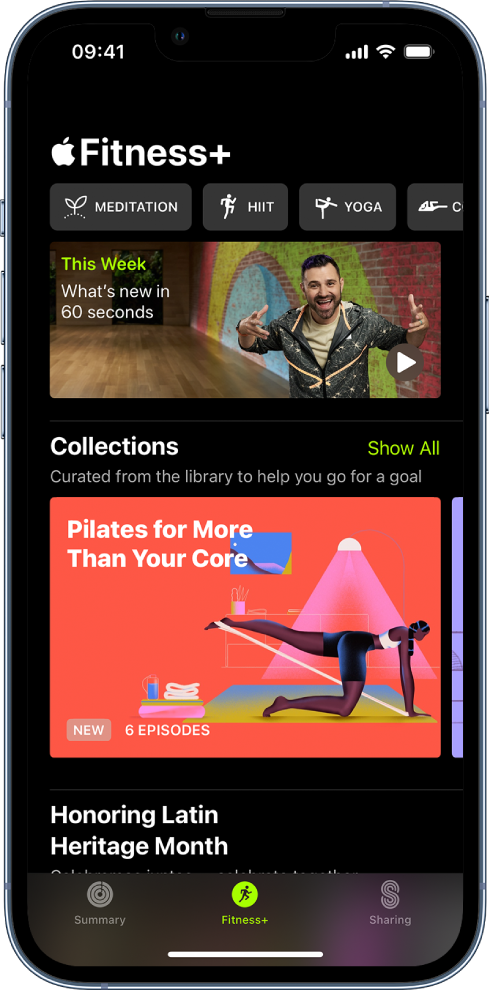
Åpne Mosjon-appen på iPhonen, og trykk på Fitness+.
Utforsk treningsøkter og instruktører:
Sorter etter treningstype: Sveip mot venstre eller høyre for å bla gjennom treningstypene øverst på skjermen.
Time to walk: Velg treningsøkter med lyd.
Bla gjennom uthevede treningsøkter: Rull til en kategori som New Workouts (nye treningsøkter), New Meditations (nye meditasjonsøvelser), Popular (populært) eller Simple and Quick (raskt og enkelt).
Sorter etter instruktør: Rull til Fitness+ Trainers, og trykk deretter på Show All (vis alle).
More of what you do (mer av hva du gjør): Bla gjennom treningsøkter med trenere du trener ofte med, og treningstyper du vanligvis gjør i andre treningsapper som fungerer med Helse-appen.
Try something new (prøv noe nytt): Utforsk treningsøkter som ligner på det du allerede gjør, men med forskjellige trenere og foreslåtte treningstyper for å balansere rutinene dine.
My Library: Treningsøkter som er lagt til i My Library (mitt bibliotek) fra treningsøktdetaljene eller en oppsummeringsskjerm for en treningsøkt. Du kan bruke My Library (mitt bibliotek) til å lage en liste over favorittøktene dine, opprette et treningsprogram eller lagre treningsøkter som kan spilles av uten nettilkobling.
Bla gjennom og start meditasjoner
Åpne Mosjon-appen på iPhonen, og trykk på Fitness+.
Trykk på Meditation, og gjør deretter ett av følgende:
Trykk på en meditasjon, og trykk deretter på Try It (prøv det) for å starte økten.
Trykk på Filter: Velg en bestemt trener, et tidspunkt eller et tema, trykk på Done, trykk på en økt, og trykk deretter på knappen som starter økten.
Hvis du vil se en forhåndsvisning av økten før du starter, trykker du på Preview (forhåndsvis).
Prøv et treningsprogram eller en meditasjon med flere episoder
Åpne Mosjon-appen på iPhonen, og trykk på Fitness+.
Du kan gjøre følgende:
Treningsprogrammer: Rull til Workout Programs, og trykk deretter på Show All (vis alle).
Meditasjonsprogrammer: Rull til Meditation Programs, og trykk deretter på Show All (vis alle).
Velg et program.
Hvert program viser treningstypene og antall episoder.
Du kan gjøre følgende:
Forhåndsvis programmet: Trykk på Watch the Film (se filmen) for å se en video om målene for programmet og treningstypene som hører til. Du kan også lese om programmet for å lære mer.
Legg til episoder i My Library (mitt bibliotek): Trykk på
 ved siden av episoden du vil legge til, eller trykk på
ved siden av episoden du vil legge til, eller trykk på 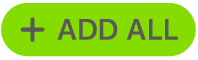 for å legge til alle episoder i My Library (mitt bibliotek).
for å legge til alle episoder i My Library (mitt bibliotek).Start en episode fra programmet: Trykk på en episode i listen, og trykk deretter på knappen som starter treningsøkten eller meditasjonen.
For å hjelpe deg med å huske hvor du er etter at du har gjennomført en episode, vises den neste episoden automatisk under Next Workout (neste treningsøkt), men du kan når som helst velge en annen episode.
Sorter og filtrer treningsøkter
For å gjøre det enklere å finne treningsøkten du leter etter, kan du sortere og filtrere treningsøkter av en bestemt type (som roing eller dans), etter trener, lengde på treningsøkten, musikksjanger og mer.
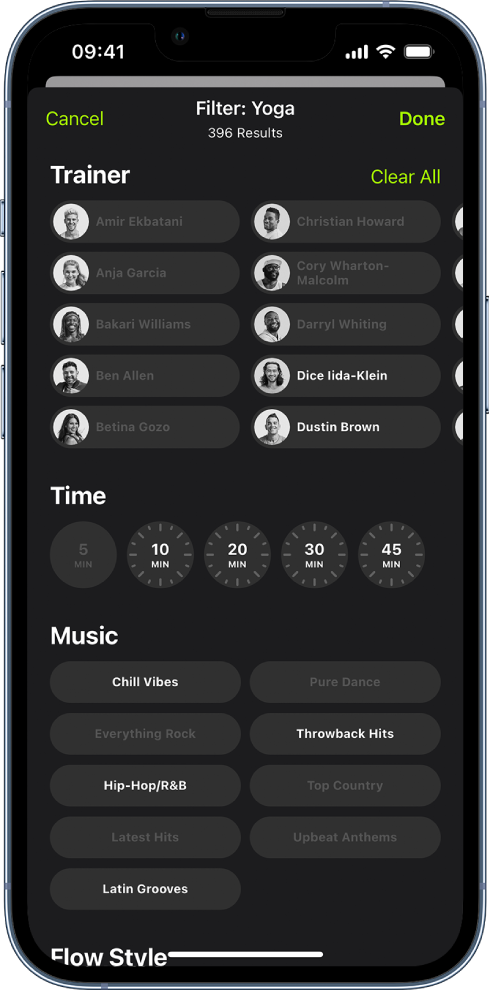
Åpne Mosjon-appen på iPhonen, og trykk på Fitness+.
Velg en treningstype, og gjør deretter noe av følgende:
Sorter treningsøkter: Trykk på Sort (sorter), og trykk deretter på et valg som Trainer (trener) eller Time (tid).
Filtrer treningsøkter: Trykk på Filter, og trykk deretter på filteret eller filtrene du vil bruke.
Hvis du ikke kan velge et filter, finnes det ingen treningsøkter for det filteret.
Når du blar gjennom treningsøkter, har økter du har gjennomført før, et hakemerkesymbol på miniatyrbildet.